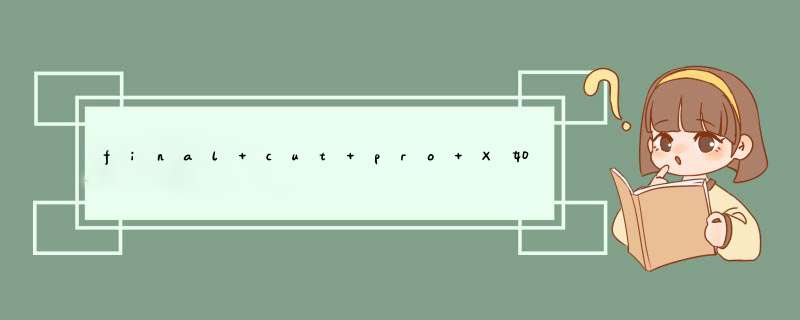
1、首先打开软件,然后新建事件点击导入文件。将自己的视频资料导入。使用键盘上的I,O键截取一段视频。接着敲击键盘上的"d"键,将截取的视频插入主时间轴上。
2、用同样的方法再次截取一段视频,敲击键盘上的"q"键。将此视频插入主时间轨道的上方轨道。
3、在主时间轴上单击步骤1中的视频片段,回到主时间轴上 *** 作。选择完字幕样式后单击字幕样式,在键盘上输入"E"键。将其插入到主时间轴的后方。
4、编辑这个字幕样式。输入要替换的文字我输入的是“加入回享计划”。调整下文字的大小。
5、拖动时间滑块到主时间轴的最前方。单击“播放”按钮。预览一下自己的作品。有需要的话。可以调整下每个片段的时间长度。
慢镜头时command+J,有个百分比的速度调整,不过慢镜头的质量取决于素材的帧数,二十五帧每秒的素材速度降到50就差不多了,再低就显得卡了,fcp的慢镜头做出来后画质上可能会出现虚影,暂时不知道怎么去掉,因为输出后就觉得不明显了,不过每个人看的习惯不同,有的人觉得会有点不舒服,那就得用其他软件去做慢镜头,比如motion,只是motion没用过,不好告诉你效果怎么样1. 编辑完成项目以后,需要一个样本文字,样本文字的大小,位置,边框等首先要在MOTION里面做好并保存(这个样本文字将是批量字幕的模板,批量字幕将会继承这个样本文字的设定),然后在Final Cut Pro X里面把这个做好的样本文字拖到时间线最上方,选中当前项目,并且导出成一个xml文件,2. 然后把编辑好的项目导出成一个小的视频文件,MP4/H.264等研所编码的格式,这个视频将用在来进行拍打唱词字幕的参考3. 打开FinalCap字幕软件,点击“导入音视频按钮”,导入刚才生成的MP4/mov文件,然后点击“导入文本”导入唱词字幕文本。4. 现在就可以开始制作唱词了,FinalCap字幕软件支持多种拍打方式,更是首创了拖拽式字幕添加方式,极大的提高了制作字幕的速度和准确度。采用更长的音频波形图,使我们能够一目了然的看到字幕时间轴的准确性。5. 如果已经有了SRT/ASS的文件,我们可以直接导入这个字幕文件。6. 拍打制作完成以后(我们可以导出SRT/STL格式的文件用作他途),导入刚才导出的XML文件,7. 然后导出FCPXML工程文件8. 最后把导出的工程文件导入?Final Cut Pro X9. 双击导入的XML文件,我们发现所有的字幕已经按照时间轴排列在时间线上了10. 如果对字体不满意,我们可以重新再motion里面设置字体,然后做一个让本文字,拖到时间线上冰导出XML,然后再?FinalCap字幕软件里面导入字幕模板,再导出XML工程,打开这个工程就完成了字体的批量修改。欢迎分享,转载请注明来源:内存溢出

 微信扫一扫
微信扫一扫
 支付宝扫一扫
支付宝扫一扫
评论列表(0条)